So teilen Sie Xbox-Spielclips von Ihrem Telefon in sozialen Netzwerken
Mit Xbox können Sie Spielclips aufnehmen( record game clips) . Diese Spielclips durften nur im Xbox Live Feed geteilt werden . Dies hat sich kürzlich geändert, danke für das Xbox-Fan- Feedback. Zuvor war die einzige Möglichkeit, die Xbox Live App auf dem PC zu verwenden, um Spielclips herunterzuladen und sie dann auf Ihrem Telefon zu speichern. Veröffentlichen Sie dies; Die Clips stehen zum Teilen zur Verfügung.
Teilen Sie Xbox -Spielclips in sozialen Netzwerken
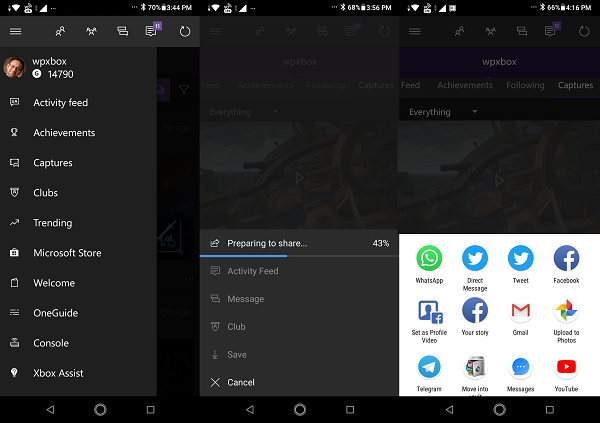
Die Xbox -App ist sowohl für Android als auch für iOS verfügbar. Es war nur sinnvoll, dass die App es ermöglicht, sie direkt über das bevorzugte soziale Netzwerk wie Twitter , Instagram oder Facebook usw. zu teilen. Die aktuelle Xbox App hat diese Funktion aktiviert. Hier ist, wie Sie es tun können.
- Öffnen Sie die Xbox App und melden Sie sich mit Ihrem Microsoft- Konto an. Es muss dasselbe Konto sein, das Sie in der Xbox App verwenden .
- Tippen Sie auf die Menüleiste (drei horizontale Linien) und tippen Sie auf den Abschnitt Aufnahmen(Captures) . Es listet alle Clips auf, die Sie auf Xbox Live(Live) hochgeladen haben . Die einzige Bedingung ist also, dass diese Clips auf Xbox Live verfügbar sind .
- Alle Ihre Clips haben eine Aktionsschaltfläche für das Teilen-Symbol. Tippen Sie darauf und dann auf „ Teilen(Share) an“.
- Es wird zuerst den Clip herunterladen und dann das Teilen-Menü öffnen.
- Wählen Sie(Select) eine App oder ein soziales Netzwerk aus und es wird als einfache Video- oder Bilddatei hochgeladen.
Es ist eine einfache, dringend benötigte und fantastische Funktion, die endlich da ist. Die Funktion bietet jedoch kein reibungsloses Erlebnis. Die Downloads dauern sehr lange, und wenn Ihr Telefondisplay eine Zeitüberschreitung aufweist, müssen Sie es erneut herunterladen. Wenn Sie dasselbe Video erneut teilen möchten, wird es erneut heruntergeladen. Es ist keine Art von Benutzererfahrung, die man sich wünscht.
Dasselbe gilt, wenn Sie nacheinander in mehreren Netzwerken freigeben möchten. Am besten laden Sie das Video auf Ihr Telefon herunter und teilen es dann, wo immer Sie möchten, bis die Leistung verbessert wird.
Wie gefällt Ihnen diese Funktion?(How do you like using this feature?)
Related posts
So aktivieren oder deaktivieren Sie die Zwei-Faktor-Authentifizierung in sozialen Netzwerken
Blockchain-basierte dezentrale soziale Netzwerke, in denen Sie Ihre Daten besitzen
So richten Sie Xbox One für Ihr Kind ein
So richten Sie die Twitter-Freigabe auf Xbox One ein
Beheben Sie den Fehler „UPnP nicht erfolgreich“ auf der Xbox One
So verbinden Sie den Wireless Xbox One Controller erneut mit der Konsole
Das Xbox One-Spiel wird nicht gestartet, Fehler 0X803F800B
A Way Out: Xbox One-Spielebewertung
So gruppieren Sie Apps und Spiele auf der Xbox One
Aktivieren Sie die 1080p-Game-DVR-Aufzeichnung; Auf externem Laufwerk speichern: Xbox One
So verwalten Sie Aktivitätsfeeds und Benachrichtigungen auf Xbox One
Xbox One liest CD nicht
So ändern Sie den Xbox-Gamertag über die PC-Xbox-App, Online oder Konsole
Beheben Sie Probleme bei der Anmeldung bei der Xbox-App
Steuern Sie Xbox One von Ihrem Telefon aus mit Xbox SmartGlass
So legen Sie ein benutzerdefiniertes Bild als Gamerpic auf Xbox One fest und verwenden es
Die Abtastrate für Ihr Mikrofon wird nicht unterstützt – Xbox App-Fehler
So deaktivieren Sie die automatische Wiedergabe von Xbox One-Videos im Microsoft Store
So nehmen Sie Spielclips auf Xbox One auf, bearbeiten, teilen, löschen und verwalten sie
Astro A50-Mikrofon funktioniert nicht auf PC oder Xbox One
